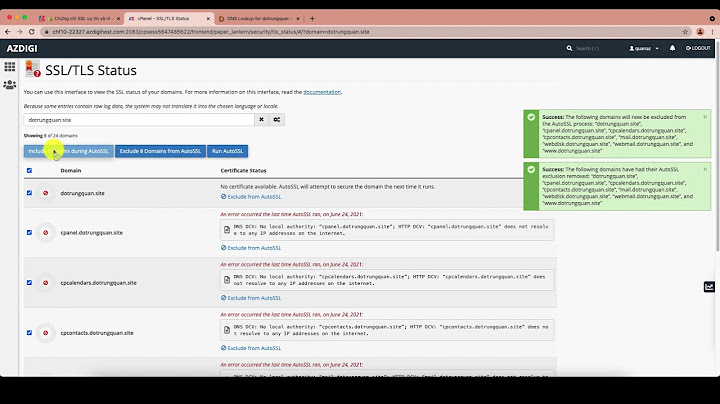Để xây dựng một hệ sinh thái bảo mật vững chắc, Apple đã áp đặt yêu cầu đối với người dùng. Đó là phải sở hữu một tài khoản ID Apple khi sử dụng các thiết bị như iPhone, iPad, Macbook. Tuy nhiên, không phải ai cũng có hiểu biết về ID Apple và cách tạo chúng sao cho nhanh nhất. Trong bài viết này, chúng ta sẽ cùng khám phá cách tạo ID Apple trên điện thoại di động và máy tính nhanh chóng và thuận tiện. Show
1. Tài khoản ID Apple là gì?Để hiểu rõ về cách tạo ID Apple, người dùng cần nắm vững khái niệm về loại tài khoản đặc biệt này trong hệ sinh thái của Apple. Tài khoản ID Apple là công cụ cho phép người dùng đăng ký một lần và sử dụng chung cho nhiều dịch vụ khác nhau. Bao gồm App Store, iTunes, iCloud, iBooks và nhiều hơn nữa. Một điểm đáng chú ý là dữ liệu của tài khoản sẽ được đồng bộ hóa trên các thiết bị như iPhone, iPad và MacBook.  Ví dụ, nếu bạn mua một ứng dụng từ App Store trên iPhone, thông tin mua hàng sẽ được sao lưu và khi bạn đăng nhập vào ID Apple trên iPad, ứng dụng đó sẽ tự động tải xuống iPad mà không cần phải mua lại. Qua đó, việc tạo ID Apple sẽ đảm bảo cho người dùng trải nghiệm mượt mà và tiện lợi trên các thiết bị của Apple, đồng thời giúp đồng bộ hóa dữ liệu và tiết kiệm thời gian và tiền bạc cho người dùng. 2. Vì sao người dùng cần tạo ID Apple?Tài khoản ID Apple mang đến cho người dùng một loạt lợi ích đáng kể như sau:
Với tài khoản ID Apple, người dùng có thể tận hưởng những tiện ích này và trải nghiệm một hệ sinh thái toàn diện và kết nối giữa các thiết bị của Apple. Cách tạo ID Apple trên iPhone và iPad rất đơn giản, chỉ cần sử dụng một tài khoản email có sẵn như Gmail, Email, Outlook và các dịch vụ tương tự. Nếu bạn chưa có tài khoản email, bạn có thể đăng ký một tài khoản mới trực tiếp từ mục ID Apple. Dưới đây là các bước thực hiện: Bước 1: Mở ứng dụng App Store trên điện thoại iPhone hoặc máy tính bảng iPad. Nhấn vào biểu tượng Account (Tài khoản) và chọn mục Tạo ID Apple mới.  Bước 2: Điền các thông tin chi tiết như email và mật khẩu. Sau đó, đồng ý với các Điều khoản và Điều kiện và nhấn Tiếp theo.  Bước 3: Nhập đầy đủ thông tin cá nhân của bạn và tiếp tục. Chọn phương thức thanh toán cho các giao dịch mua tài khoản và ứng dụng trong tương lai. Nếu không có nhu cầu, bạn có thể chọn “Không“. Điền thông tin địa chỉ thanh toán và nhấn Tiếp theo.  Bước 4: Màn hình sẽ hiển thị số điện thoại của bạn. Nhấn Tiếp theo và nhập mã xác minh (mã đã được gửi đến địa chỉ email của bạn). Nhấn Xác minh để hoàn tất quá trình.  Nếu bạn muốn xác minh bằng một số điện thoại khác, chỉ cần chọn “Chọn một số khác” và nhập mã nhận được vào mục tin nhắn của số điện thoại đó. 4. Cách tạo ID Apple mới trên MacBookNgoài cách tạo ID Apple trên iPhone và iPad, người dùng cũng có thể tạo tài khoản mới trên MacBook một cách đơn giản. Dưới đây là các bước để thực hiện: Bước 1: Nhấp vào biểu tượng Apple ở góc trên cùng bên trái của MacBook và chọn System Preferences (Tùy chọn hệ thống).  Bước 2: Trong cửa sổ System Preferences, chọn Sign In (Đăng nhập) và sau đó chọn Create Apple ID (Tạo ID Apple).  Bước 3: Điền thông tin Ngày sinh và nhấn Next. Tiếp theo, điền các thông tin cá nhân và số điện thoại tương tự.  Bước 4: Hệ thống sẽ gửi mã xác minh đến số điện thoại bạn đã đăng ký. Nhập mã số đó vào ô tương ứng.  Bước 5: Chọn dòng “I have read and agree…” (Tôi đã đọc và đồng ý…) và tiếp tục nhấn Agree (Đồng ý).  5. Cách tạo ID Apple trên trình duyệt máy tínhĐể tạo ID Apple trực tiếp trên trình duyệt máy tính một cách nhanh chóng, bạn có thể làm theo các bước sau: Bước 1: Truy cập vào đường dẫn https://appleid.apple.com/ để bắt đầu quá trình tạo ID Apple mới. Bước 2: Nhập đầy đủ thông tin cần thiết như Tên, Quốc gia, Ngày sinh, Email, Mật khẩu,… Lưu ý rằng ở bước này, bạn có hai cách để xác nhận thông tin tài khoản ở dòng Verify with: gửi tin nhắn hoặc cuộc gọi.
 Bước 3: Nhập ký tự mã xác nhận được hiển thị ở ô bên trái, sau đó nhấp vào mục “Continue“. Tiếp theo, nhập mã xác nhận mà bạn đã nhận được thông qua cuộc gọi hoặc tin nhắn từ hệ thống.  6. Giải đáp thắc mắc thường gặpDưới đây là một số câu hỏi thường gặp liên quan đến việc tạo ID Apple mới mà bạn cần biết: 6.1. Một số điện thoại tạo được bao nhiêu ID Apple?Chỉ cần sử dụng một số điện thoại di động, người dùng có thể tạo đến 4 tài khoản Gmail. Điều này cho phép người dùng đăng ký thành công 4 ID Apple bằng 4 tài khoản Gmail mới. 6.2. Tại sao không tạo được ID Apple mới?Có nhiều nguyên nhân khác nhau có thể gây ra vấn đề khi tạo ID Apple, bao gồm:
6.3. Có thể tạo ID Apple mới mà không cần số điện thoại không?Để tạo tài khoản ID Apple mới, số điện thoại là một thông tin bắt buộc. Điều này có nghĩa là bạn không thể hoàn thành quá trình tạo ID Apple nếu không cung cấp một số điện thoại chính chủ. 7. Phần kếtDưới đây là cách tạo ID Apple chỉ trong vài bước mà chúng tôi muốn chia sẻ với bạn. Việc tạo một tài khoản ID Apple sẽ giúp bạn dễ dàng đăng nhập và sử dụng các thiết bị điện tử của Apple. Đừng quên liên tục theo dõi trang Dchannel thuộc hệ thống cửa hàng Di Động Việt để cập nhật hết mọi thứ mới nhất về công nghệ hiện tại nhé. Mình muốn gửi lời cám ơn rất nhiều tới các bạn vì đã bỏ chút thời gian đọc bài viết này. Sứ mệnh của Di Động Việt là “CHUYỂN GIAO GIÁ TRỊ VƯỢT TRỘI” đến khách hàng thông qua sự tận tâm, trách nhiệm và chu đáo. Với phương châm “còn hơn cả chính hãng – chính hãng chính thống”, chúng tôi cam kết mang đến cho khách hàng những sản phẩm và dịch vụ tốt nhất. Ngoài ra, cửa hàng luôn đặt sự tử tế và chuyên nghiệp lên hàng đầu để bạn cảm nhận được sự khác biệt và tin tưởng vào lựa chọn của mình. |